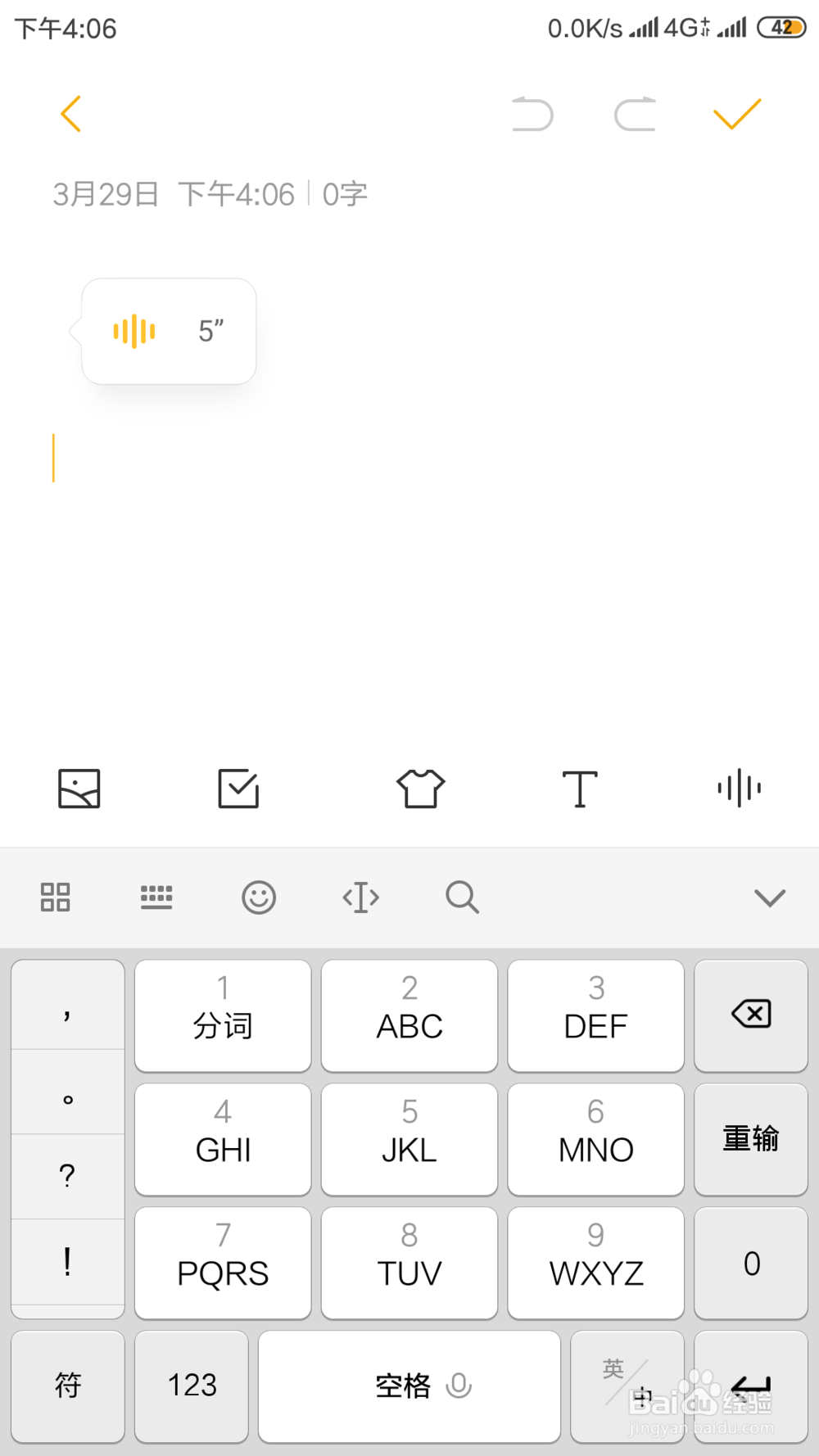1、第一步,打开小米手机自带的便签功能,点击进入该软件,如下
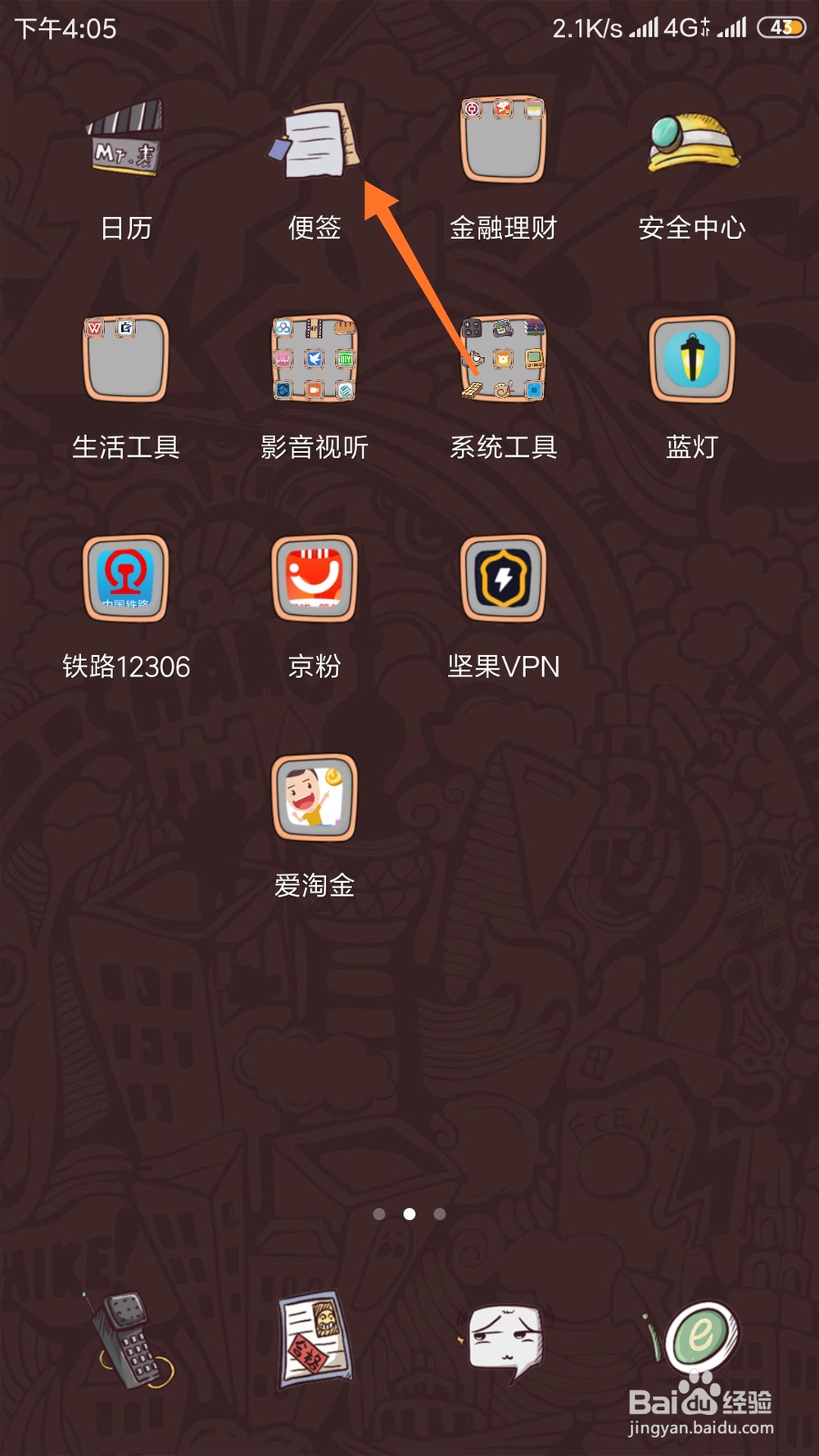
2、然后,在便签的主页,我们就可以在明显的位置看到语音输入图标,点击进入。
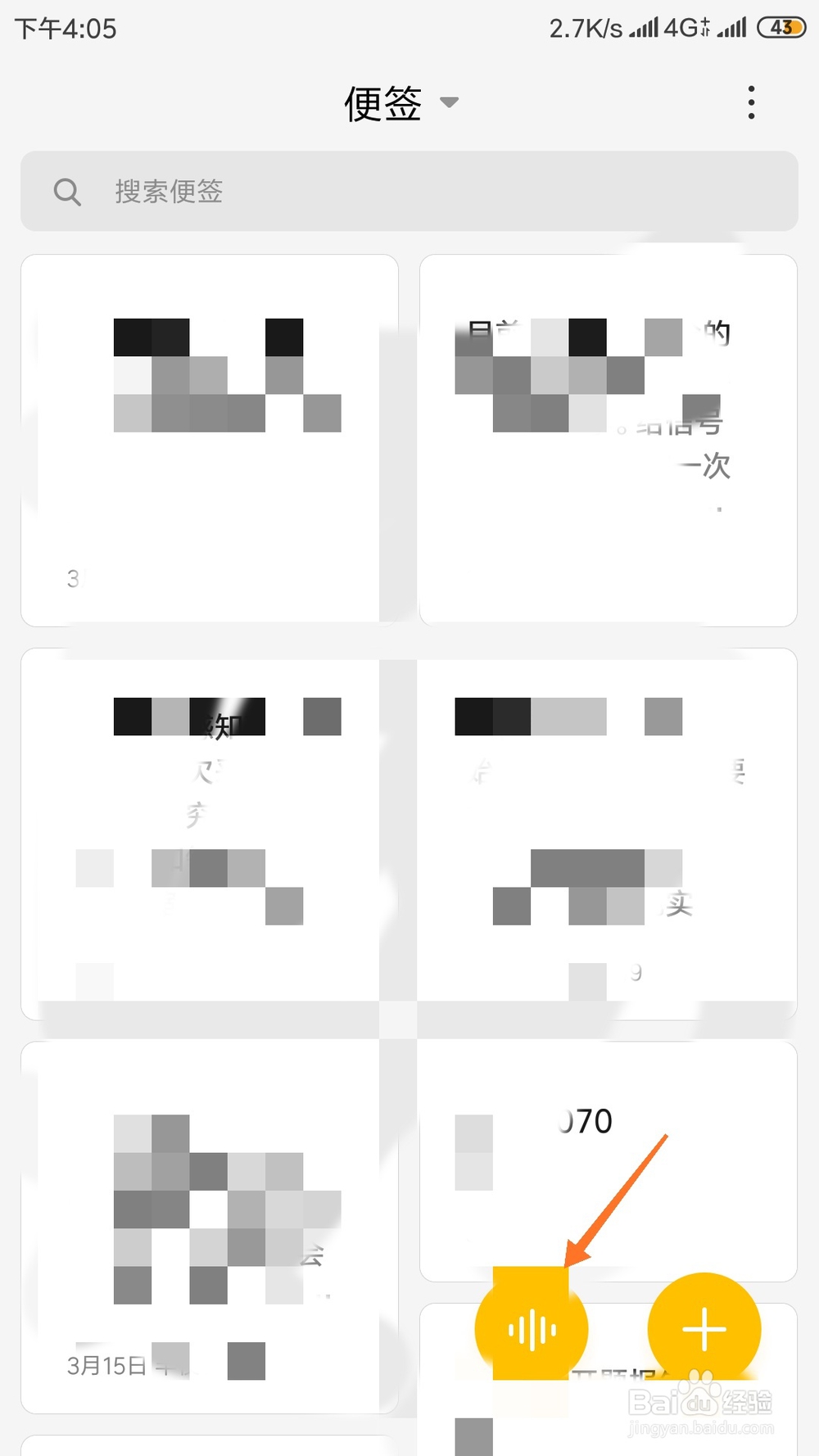
3、这样。我们就自动开始语音便签功能了,此时就正在录音。
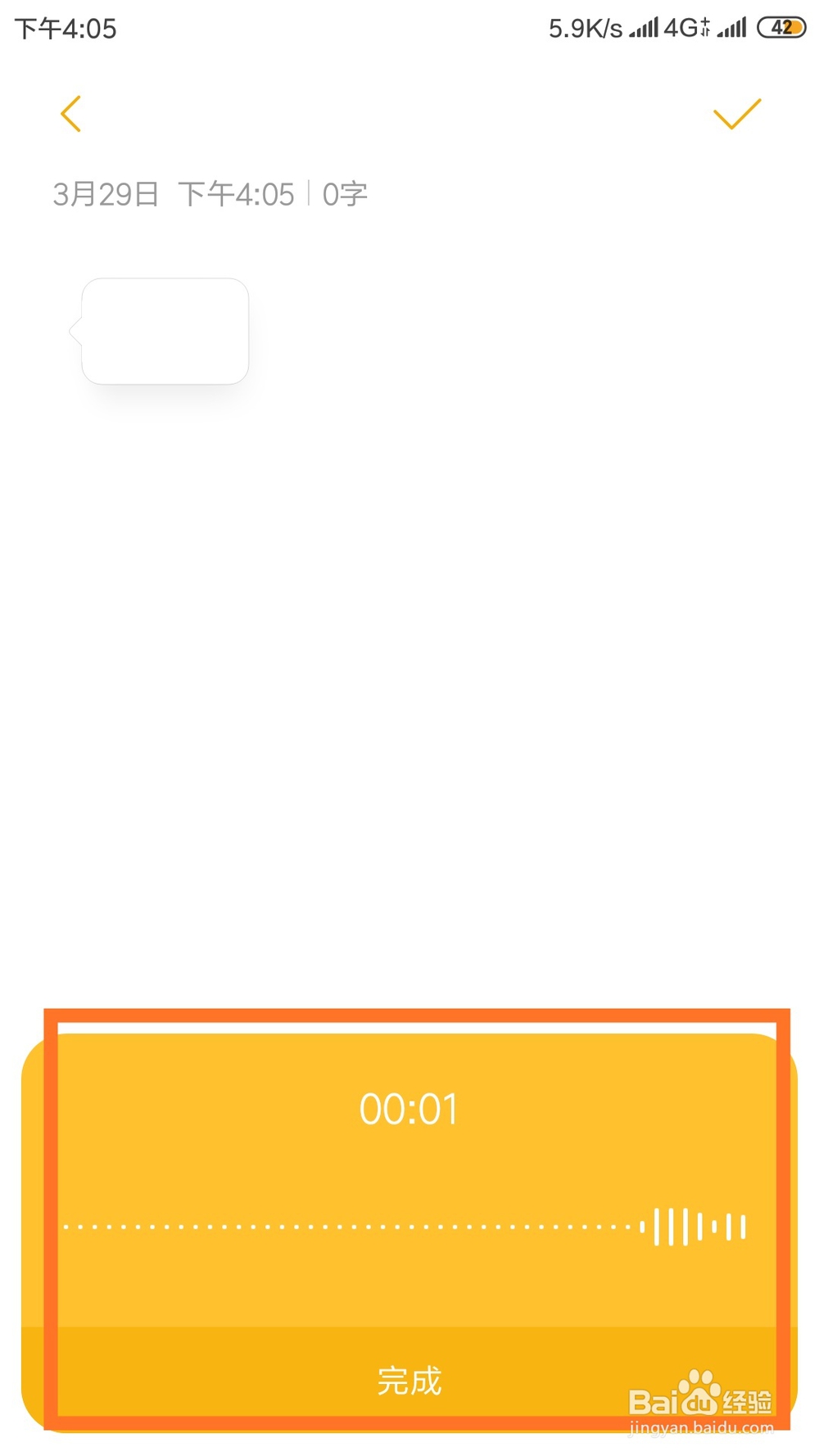
4、我们语音便签完成后,点击下方的完成即可,如下图。
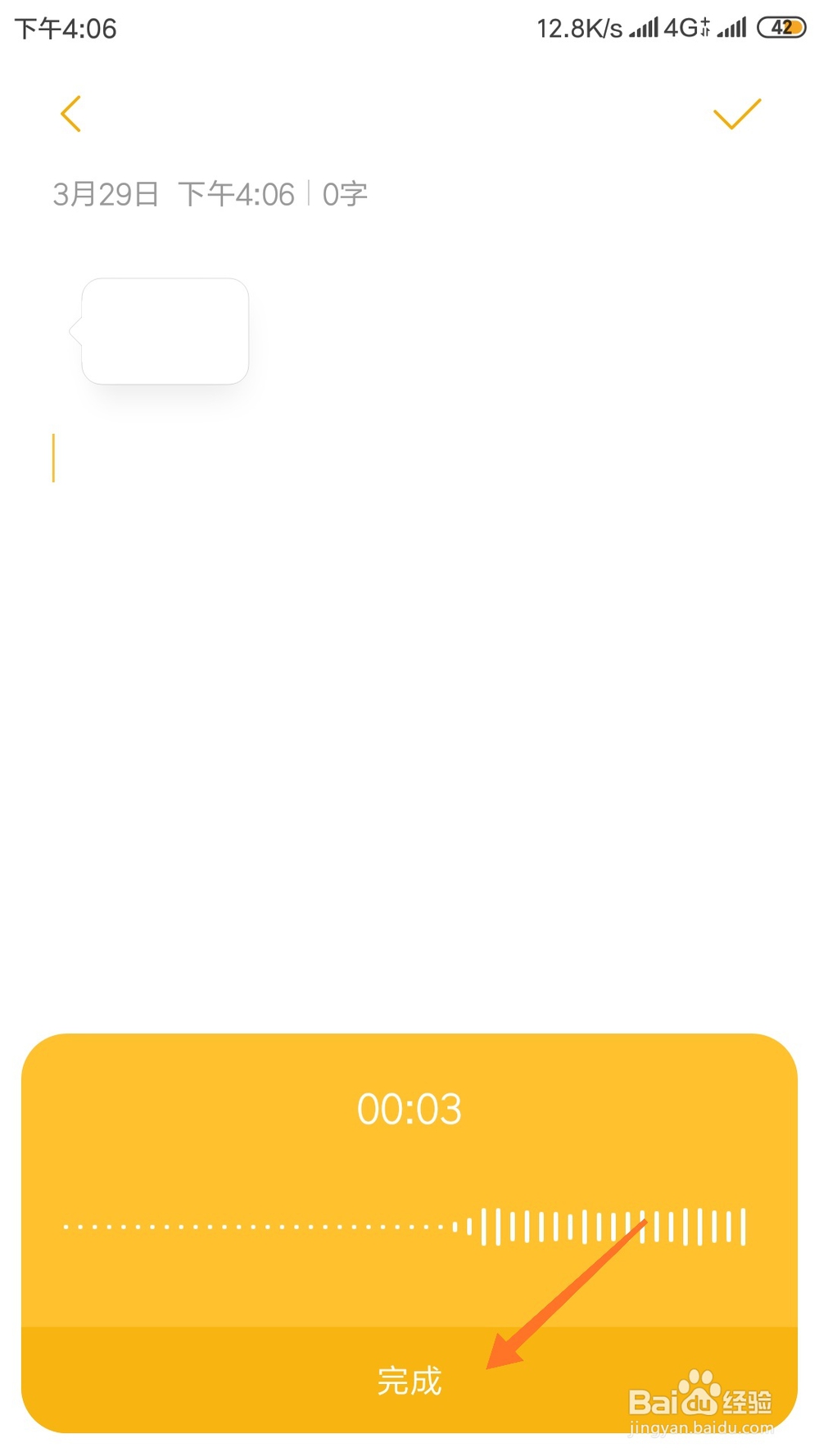
5、这样。在便签中,我们可以看到语音便签的图标,点击即可播放。
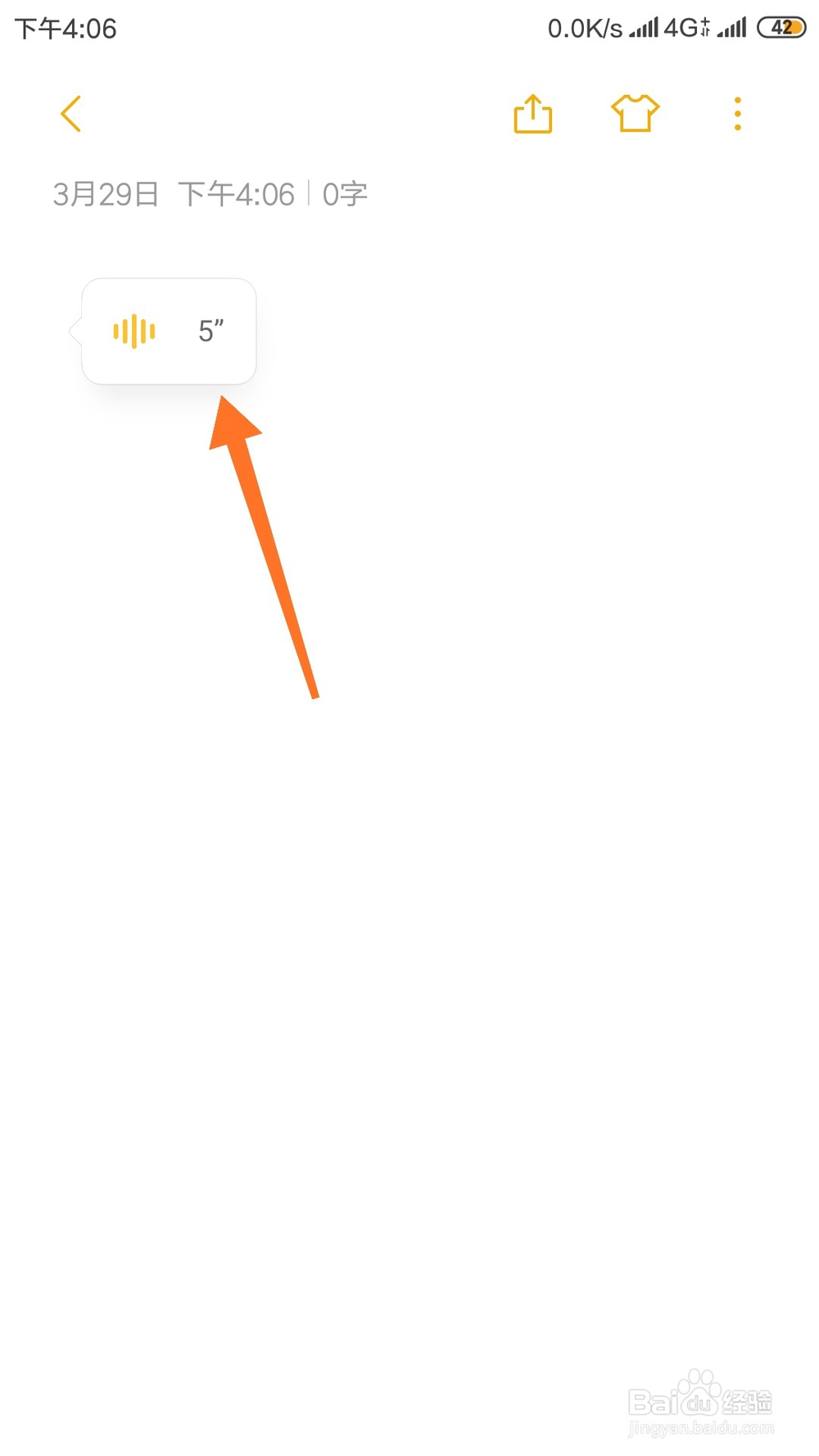
6、当然,我们可以同时使用语音便签和普通文字便签,点击即可 添加文字。
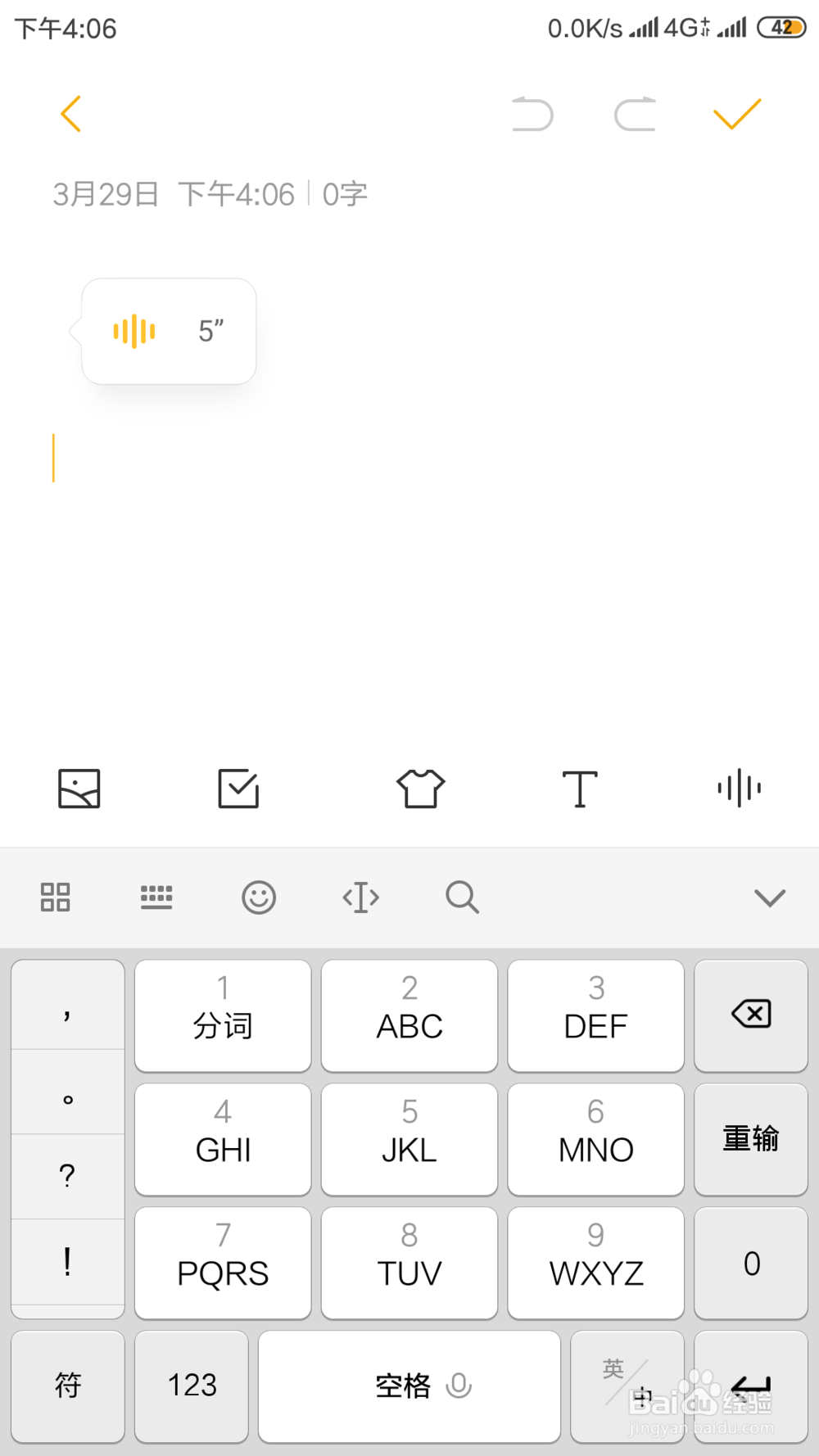
1、第一步,打开小米手机自带的便签功能,点击进入该软件,如下
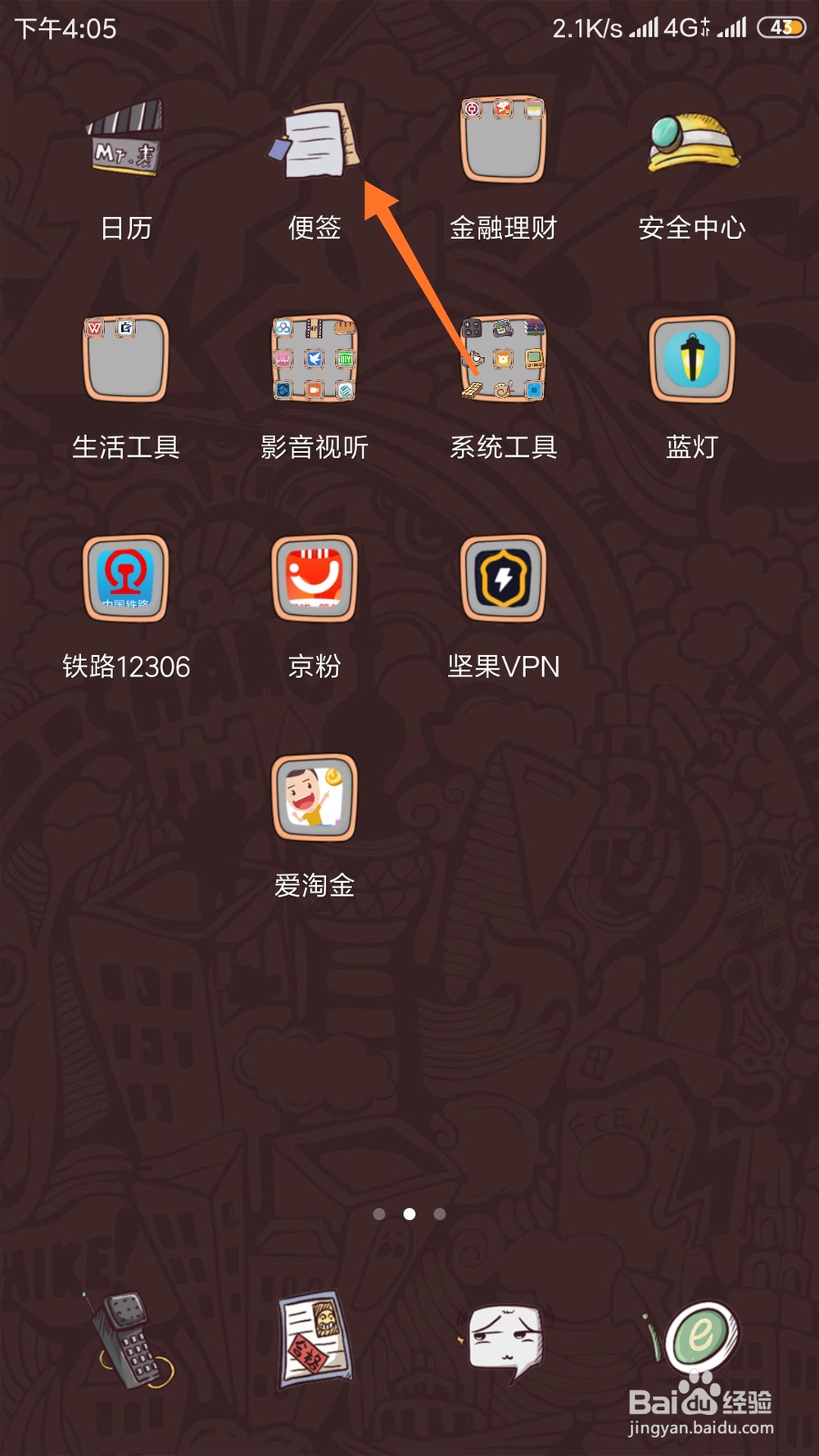
2、然后,在便签的主页,我们就可以在明显的位置看到语音输入图标,点击进入。
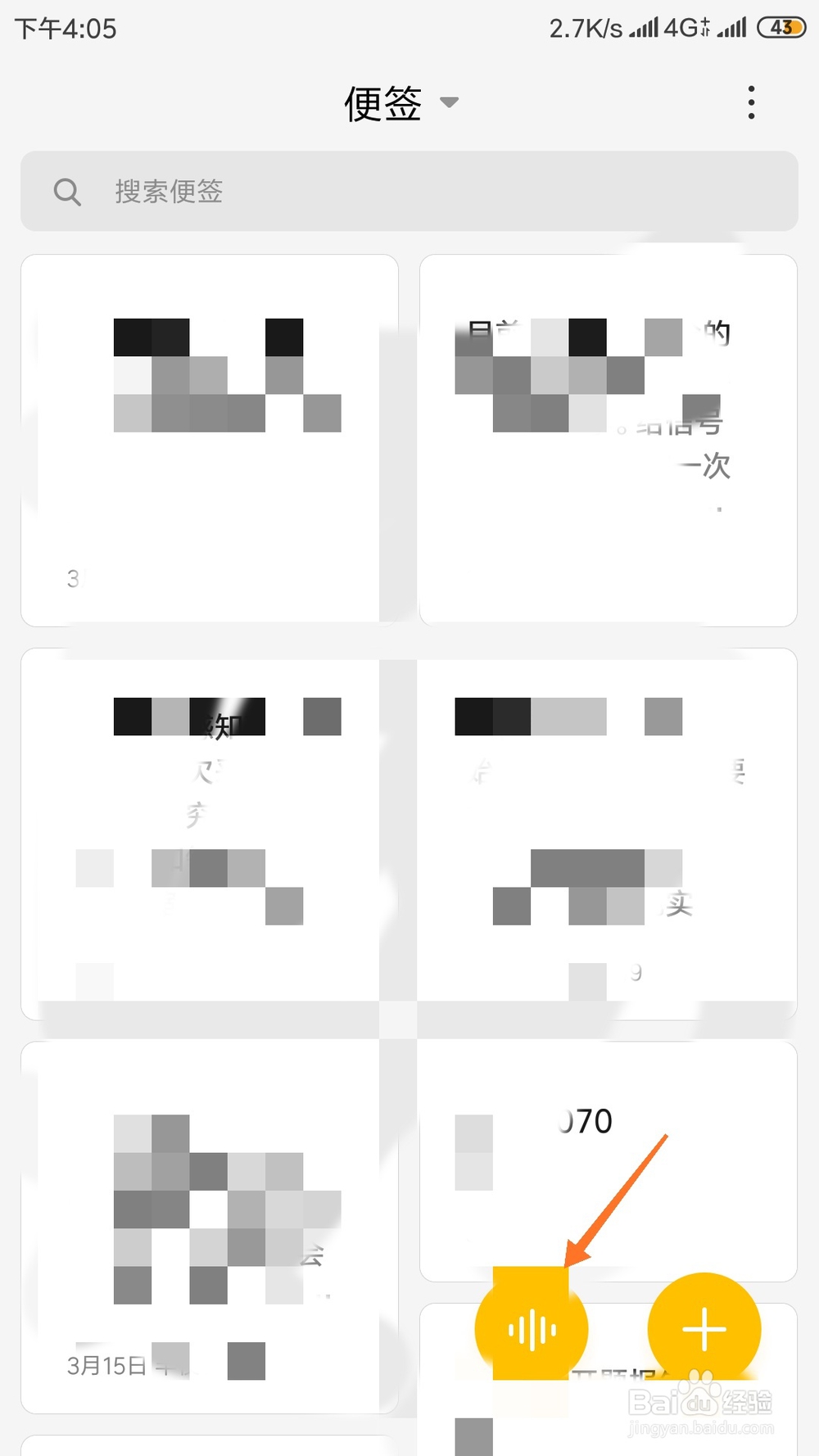
3、这样。我们就自动开始语音便签功能了,此时就正在录音。
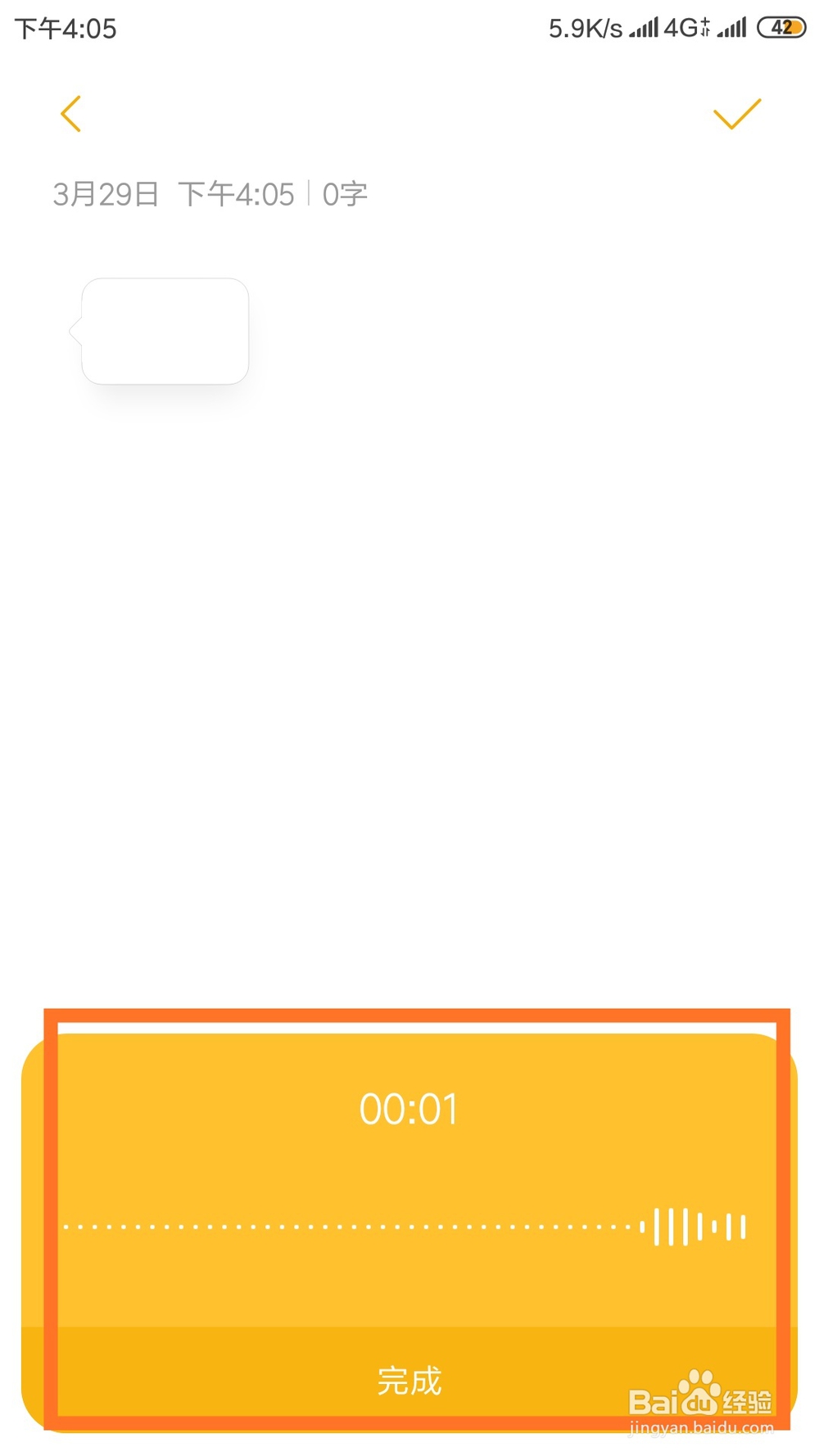
4、我们语音便签完成后,点击下方的完成即可,如下图。
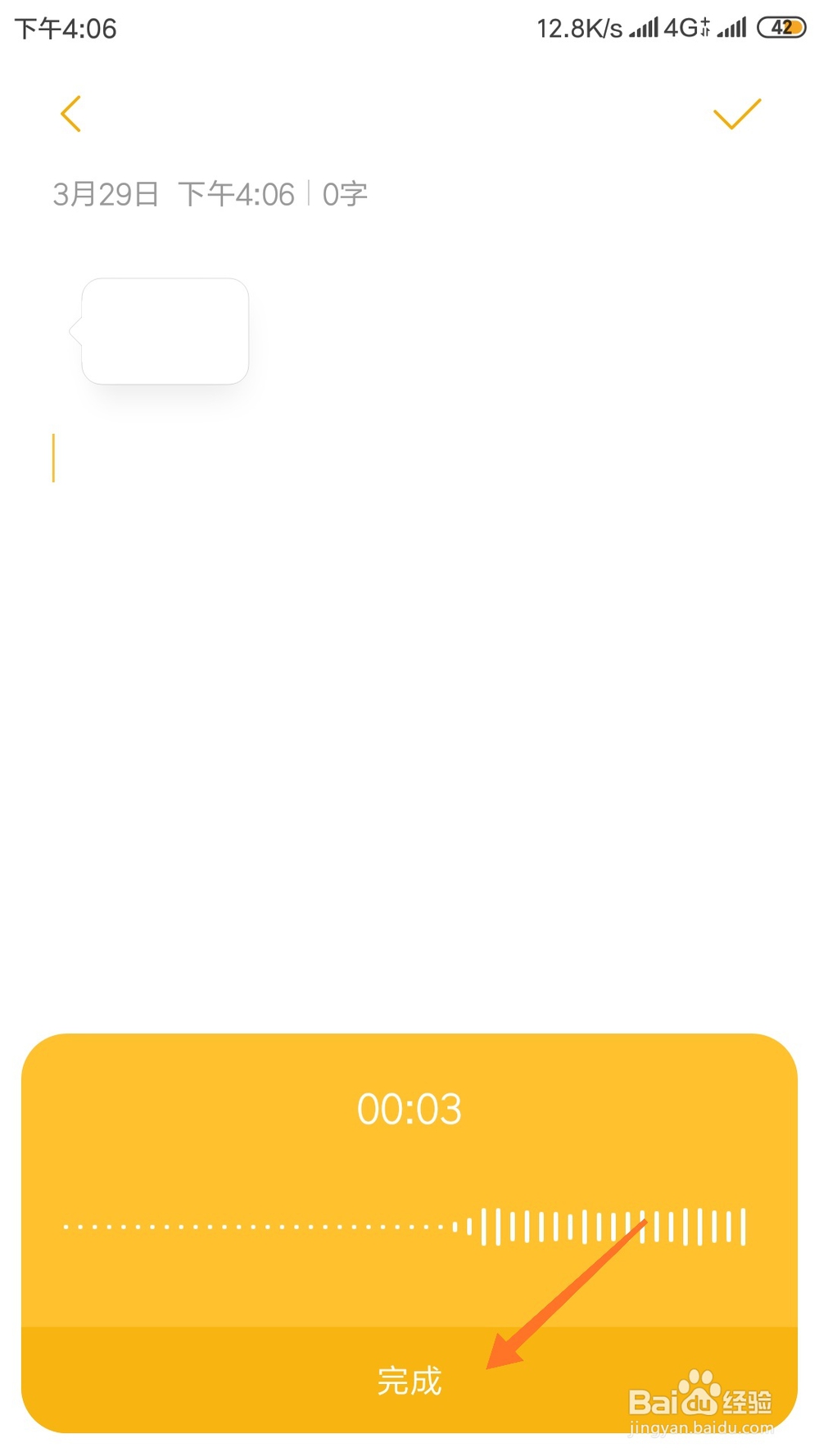
5、这样。在便签中,我们可以看到语音便签的图标,点击即可播放。
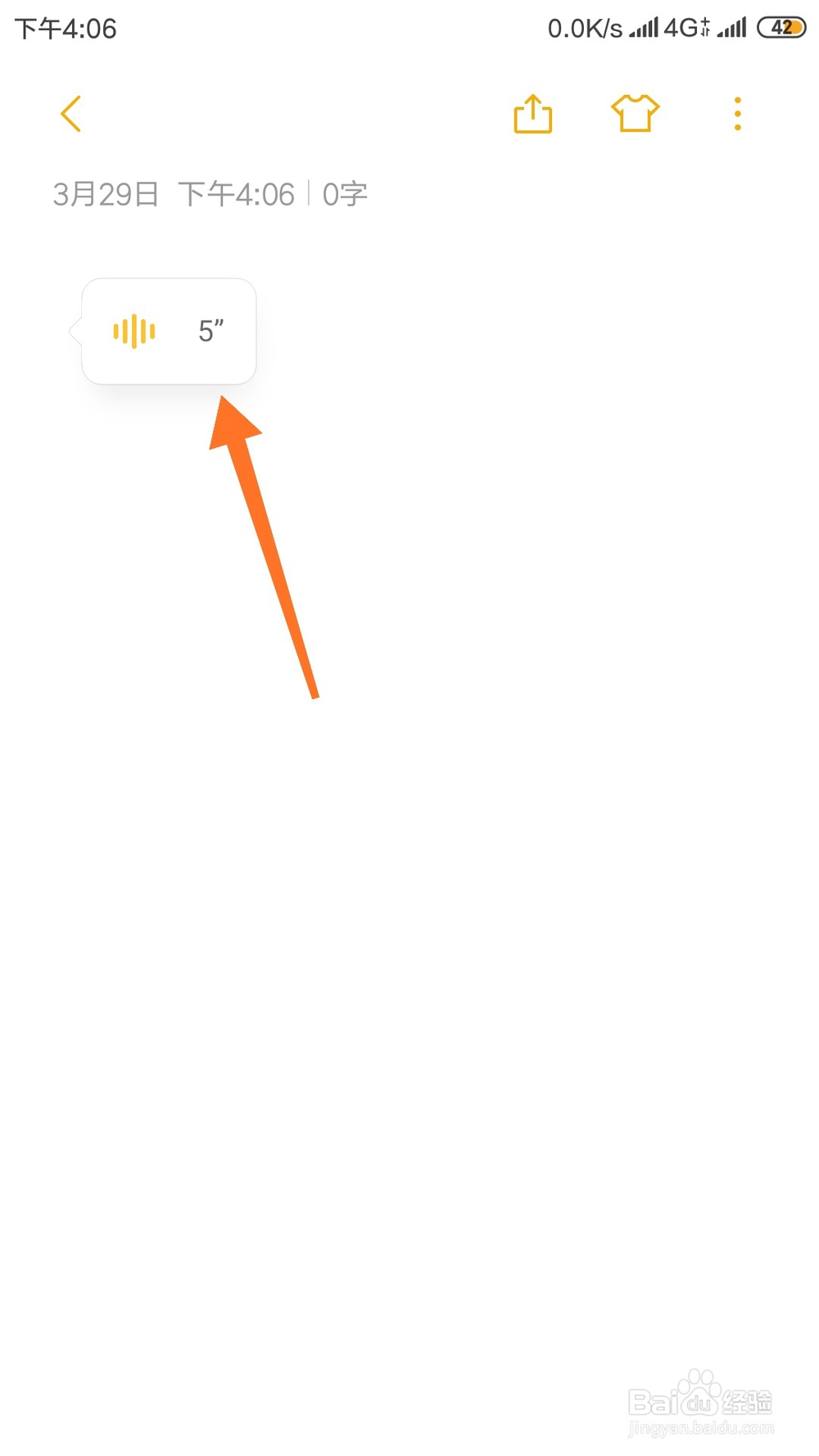
6、当然,我们可以同时使用语音便签和普通文字便签,点击即可 添加文字。